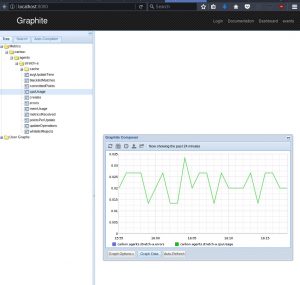Ziel dieses Posts ist es, am Ende die Metriken über die Graphite-API als Backend für Grafana und das Icinga-Web-2-Module graphite betreiben zu können.
Grafana übernimmt hierbei optional die Visualisierung über eigene Dashboards, was ansonsten Graphite-Web leistet. Für Icinga Web 2 ist Grafana nur erforderlich, falls nicht das Module graphite zum Einsatz kommen soll, sondern stattdessen grafana zur Darstellung im Icinga Web 2 verwendet werden sollte.
Die Graphite-API ist in Python implementiert und soll hierbei via HTTPS angesprochen werden. Zusätzlich ist der Zugriff via Basis-Authentifizierung zu beschränken. Dies alles überlassen wir dem Apache, auch die API lassen wir mittels WSGI im Apache laufen.
Der Vorteil gegenüber dem Graphite-Web liegt darin, die ganzen Django-Bibliotheken nicht zu benötigen und auch kein DB-Backend a la SQLite, MySQL oder PostgreSQL. Nachteil ist, das Projekt Graphite-API wird nicht vom Graphite-Team betrieben, somit ist die Pflege und Aktualität nicht sichergestellt.
mehr lesen…


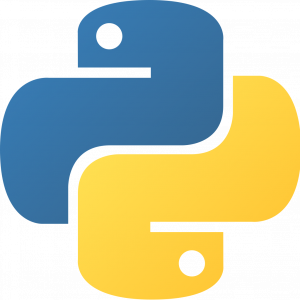

 Wenn die Verkabelung abgeschlossen ist, können wir mit der Software beginnen.
Wenn die Verkabelung abgeschlossen ist, können wir mit der Software beginnen.